AUTOCAD绘制立体螺纹的方法
CAD画螺钉的方法-三维螺栓
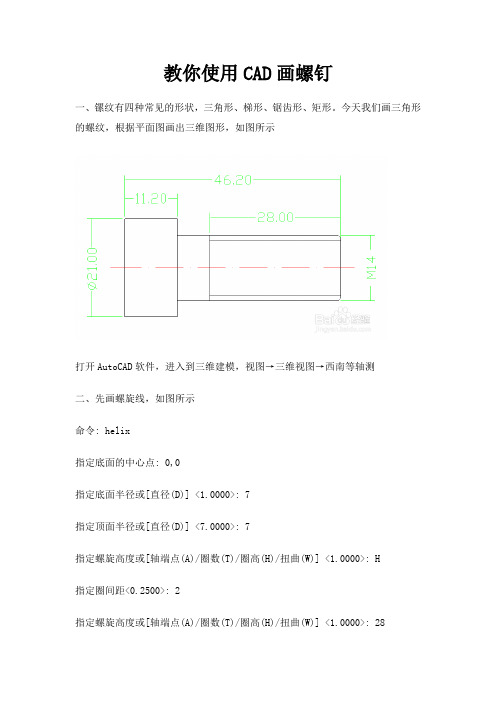
教你使用CAD画螺钉一、镙纹有四种常见的形状,三角形、梯形、锯齿形、矩形。
今天我们画三角形的螺纹,根据平面图画出三维图形,如图所示打开AutoCAD软件,进入到三维建模,视图→三维视图→西南等轴测二、先画螺旋线,如图所示命令: helix指定底面的中心点: 0,0指定底面半径或[直径(D)] <1.0000>: 7指定顶面半径或[直径(D)] <7.0000>: 7指定螺旋高度或[轴端点(A)/圈数(T)/圈高(H)/扭曲(W)] <1.0000>: H指定圈间距<0.2500>: 2指定螺旋高度或[轴端点(A)/圈数(T)/圈高(H)/扭曲(W)] <1.0000>: 28二、绘制一个三角形,尺寸为1*1.98,如图所示三、面域三角形命令: reg选择对象:选择三角形的三条边选择对象:已提取1个环。
已创建1个面域。
四、扫掠,如图所示命令: sweep选择要扫掠的对象:找到1个(选择三角形)选择扫掠路径或[对齐(A)/基点(B)/比例(S)/扭曲(T)]:(选择螺纹线)五、创建圆柱体两个圆柱体,如图所示命令: _cylinder指定底面的中心点或[三点(3P)/两点(2P)/相切、相切、半径(T)/椭圆(E)]: 0,0 指定底面半径或[直径(D)]: 7定高度或[两点(2P)/轴端点(A)]: 35指命令: _cylinder指定底面的中心点或[三点(3P)/两点(2P)/相切、相切、半径(T)/椭圆(E)]:指定底面半径或[直径(D)] <7.0000>: d指定直径<14.0000>: 21指定高度或[两点(2P)/轴端点(A)] <35.0000>: 11.2六、用差集去除材料,如图所示命令: su选择对象:找到1个(选择圆柱)选择对象: 选择要减去的实体或面域..选择对象:找到1个(选择三角螺旋)七、绘制多边形,并且拉伸,然后利用差集去除材料。
如何在CAD中绘制螺纹

如何在CAD中绘制螺纹螺纹是一种常见的结构形式,在机械设计和制造过程中起着重要的作用。
在CAD软件中,绘制准确的螺纹可以提高设计效率和精度。
下面将介绍如何在CAD中绘制螺纹。
首先,在CAD中绘制螺纹需要明确螺距、螺纹直径和螺纹类型。
螺距是指相邻螺纹之间的距离,一般以毫米或英寸为单位。
螺纹直径是指螺纹纵向上的最大直径。
常见的螺纹类型有普通螺纹、内螺纹、左手螺纹等。
其次,根据螺距和螺纹直径,在CAD中选择合适的绘图单位,如毫米或英寸。
然后,创建一个新的图层,命名为“螺纹”,以便更好地管理和控制。
接下来,选择合适的绘图工具,例如线段、弧线等工具来绘制螺纹的轮廓线。
根据螺距和螺纹类型选择合适的绘图方式。
普通螺纹可以使用直线或圆弧绘制,内螺纹可以使用轮廓线或闭合图形绘制。
绘制螺纹的关键是准确定义螺纹的倾角。
倾角是指螺纹的螺旋线与螺纹轴线之间的夹角。
根据螺纹类型和标准,不同的螺纹倾角有不同的取值。
例如,普通螺纹倾角一般为60度,内螺纹倾角一般为内螺纹倾角是30度。
在CAD中,倾角可以通过绘制螺纹截面来实现。
以倾角线为轴,根据实际取值画出一段螺旋线。
将螺旋线复制并旋转,以获得螺纹的完整轮廓。
在绘制螺纹时,可以借助CAD软件的工具。
例如,使用偏移命令可以创建螺纹的多个平行线,以形成螺旋的效果。
使用阵列(Array)命令可以快速复制和布置螺纹。
对于复杂的螺纹,可以将其分成多个部分,分别绘制,最后组合起来。
这样,可以提高绘制效率和准确度。
在CAD中使用图层和组织对象,可以更好地管理和控制螺纹的绘制过程。
绘制螺纹后,可以通过3D建模工具将其拉伸或旋转,以创建立体效果。
另外,可以根据实际需要,调整螺纹的细节,如螺纹的切削深度和切割角度等。
最后,在绘制完成后,可以将螺纹保存为CAD文件,以供后续的使用和编辑。
此外,还可以输出螺纹的2D和3D模型,以便于其他软件或设备的使用。
综上所述,绘制螺纹是CAD设计中的重要环节之一。
教你在CAD中进行螺纹绘制

教你在CAD中进行螺纹绘制在CAD软件中进行螺纹绘制是一个常见且重要的技能,可以帮助我们实现各种设计需求。
下面将为大家介绍一种简单而有效的方法来在CAD中进行螺纹绘制。
步骤1:选择合适的工具和单位首先,在CAD软件中选择一个合适的绘图工具,比如线、圆、弧等。
根据需求,选择合适的单位,如毫米或英寸等。
步骤2:创建基本几何图形根据螺纹的要求,我们需要创建基本的几何图形。
比如,可以使用线工具创建一个螺纹轴线,使用圆工具创建螺纹的外径。
根据需要还可以创建其他必要的几何图形,如螺纹的内径、深度等。
步骤3:绘制螺纹轮廓接下来,我们可以利用CAD软件的绘图工具来绘制螺纹的轮廓。
这里介绍两种常用的方法来进行螺纹的绘制。
方法一:使用旋转和复制操作在CAD软件中,我们可以使用旋转和复制操作来绘制螺纹。
首先,将螺纹轴线旋转至适当的角度。
然后,利用复制操作按照一定的间距复制螺纹的一小段轮廓。
重复这个过程,直到完成整个螺纹的绘制。
方法二:使用螺纹绘制插件除了手动绘制螺纹,还可以利用CAD软件提供的螺纹绘制插件来快速完成绘制。
这些插件通常提供了各种不同类型的螺纹标准以及参数设置选项。
只需要选择适当的参数,插件就可以自动绘制出符合要求的螺纹。
步骤4:调整细节并完善绘制完成螺纹轮廓的绘制后,我们可以进行一些必要的调整和完善。
根据需要,可以使用修剪、延伸、倒角等功能对螺纹进行进一步的加工。
此外,还可以根据实际情况添加文字标注、尺寸标注等,使螺纹绘制更加准确和清晰。
步骤5:保存和导出最后,保存绘制好的螺纹图形,并根据需要导出为各种常见的文件格式,如dwg、dxf等。
这样,我们就可以将螺纹图形输出供他人查看或进行进一步的制造加工。
以上就是在CAD软件中进行螺纹绘制的简单介绍。
通过选择合适的工具和单位,创建基本几何图形,绘制螺纹轮廓,调整细节并完善绘制,最后保存和导出,我们可以轻松地在CAD中完成螺纹的绘制任务。
希望本文对大家有所帮助。
CAD中的螺纹和螺纹生成的详细指南
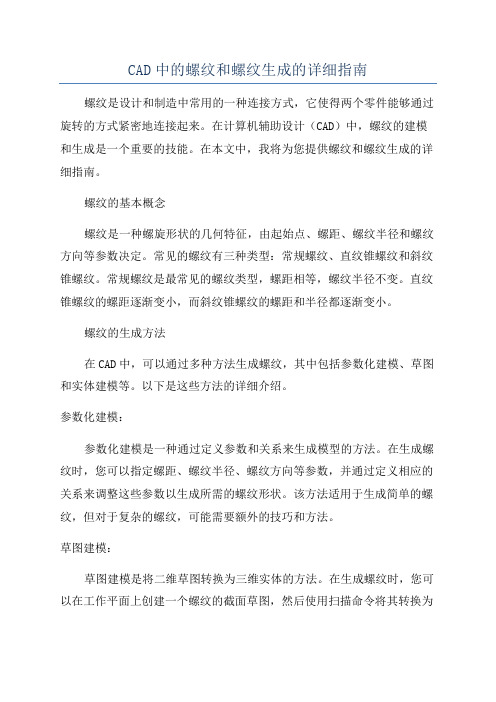
CAD中的螺纹和螺纹生成的详细指南螺纹是设计和制造中常用的一种连接方式,它使得两个零件能够通过旋转的方式紧密地连接起来。
在计算机辅助设计(CAD)中,螺纹的建模和生成是一个重要的技能。
在本文中,我将为您提供螺纹和螺纹生成的详细指南。
螺纹的基本概念螺纹是一种螺旋形状的几何特征,由起始点、螺距、螺纹半径和螺纹方向等参数决定。
常见的螺纹有三种类型:常规螺纹、直纹锥螺纹和斜纹锥螺纹。
常规螺纹是最常见的螺纹类型,螺距相等,螺纹半径不变。
直纹锥螺纹的螺距逐渐变小,而斜纹锥螺纹的螺距和半径都逐渐变小。
螺纹的生成方法在CAD中,可以通过多种方法生成螺纹,其中包括参数化建模、草图和实体建模等。
以下是这些方法的详细介绍。
参数化建模:参数化建模是一种通过定义参数和关系来生成模型的方法。
在生成螺纹时,您可以指定螺距、螺纹半径、螺纹方向等参数,并通过定义相应的关系来调整这些参数以生成所需的螺纹形状。
该方法适用于生成简单的螺纹,但对于复杂的螺纹,可能需要额外的技巧和方法。
草图建模:草图建模是将二维草图转换为三维实体的方法。
在生成螺纹时,您可以在工作平面上创建一个螺纹的截面草图,然后使用扫描命令将其转换为三维实体。
通过调整截面草图的形状和参数,您可以生成不同形状和尺寸的螺纹。
这种方法适用于生成常规线程和一些简单的特殊线程。
实体建模:实体建模是将三维几何体直接创建为实体的方法。
在生成螺纹时,您可以使用旋转命令或螺旋命令直接创建螺纹。
旋转命令可将截面曲线在旋转轴周围旋转一定角度而创建螺纹。
而螺旋命令则可以通过指定螺纹的参数直接生成螺纹。
这种方法适用于生成各种类型和规格的螺纹。
生成螺纹的关键步骤无论使用哪种方法生成螺纹,都需要遵循以下基本步骤:1.了解螺纹的特征和参数要求:在开始建模之前,需要了解螺纹的类型、参数和尺寸要求。
这将有助于您选择适当的建模方法和工具,并确保生成的螺纹符合预期。
2.选择适当的CAD软件和工具:市面上有许多CAD软件和工具可供选择,每个软件和工具都有其特点和功能。
cad螺纹怎么画
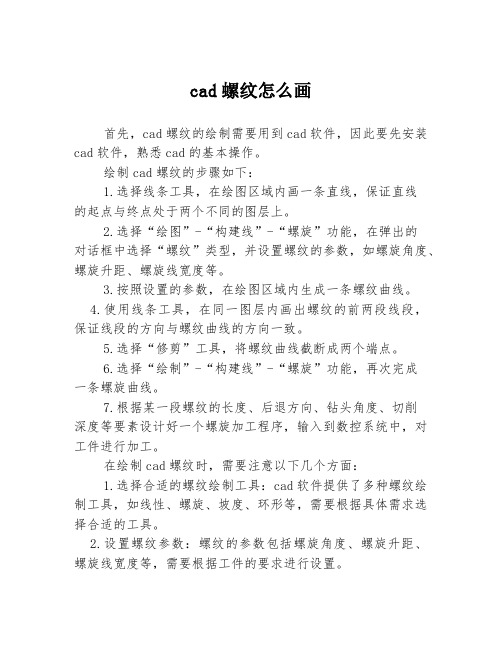
cad螺纹怎么画首先,cad螺纹的绘制需要用到cad软件,因此要先安装cad软件,熟悉cad的基本操作。
绘制cad螺纹的步骤如下:1.选择线条工具,在绘图区域内画一条直线,保证直线的起点与终点处于两个不同的图层上。
2.选择“绘图”-“构建线”-“螺旋”功能,在弹出的对话框中选择“螺纹”类型,并设置螺纹的参数,如螺旋角度、螺旋升距、螺旋线宽度等。
3.按照设置的参数,在绘图区域内生成一条螺纹曲线。
4.使用线条工具,在同一图层内画出螺纹的前两段线段,保证线段的方向与螺纹曲线的方向一致。
5.选择“修剪”工具,将螺纹曲线截断成两个端点。
6.选择“绘制”-“构建线”-“螺旋”功能,再次完成一条螺旋曲线。
7.根据某一段螺纹的长度、后退方向、钻头角度、切削深度等要素设计好一个螺旋加工程序,输入到数控系统中,对工件进行加工。
在绘制cad螺纹时,需要注意以下几个方面:1.选择合适的螺纹绘制工具:cad软件提供了多种螺纹绘制工具,如线性、螺旋、坡度、环形等,需要根据具体需求选择合适的工具。
2.设置螺纹参数:螺纹的参数包括螺旋角度、螺旋升距、螺旋线宽度等,需要根据工件的要求进行设置。
3.确定螺纹的方向:螺纹的方向可以根据工件的要求确定,一般来说螺纹的方向为右旋或左旋。
4.注意螺纹与直线的连接:螺纹与直线的连接需要保证连续平滑,避免出现断裂或重叠的现象。
5.根据加工程序绘制对应螺纹:在绘制cad螺纹的同时,需要根据某一段螺纹的长度、后退方向、钻头角度、切削深度等要素设计好一个螺旋加工程序,输入到数控系统中,对工件进行加工。
总之,绘制cad螺纹需要先熟悉cad软件的基本操作,选择合适的螺纹绘制工具,确定螺纹的方向和参数,保证螺纹与直线的连接平滑连续,同时根据加工程序绘制对应的螺纹。
AUTOCAD绘制立体螺纹的方法(精)
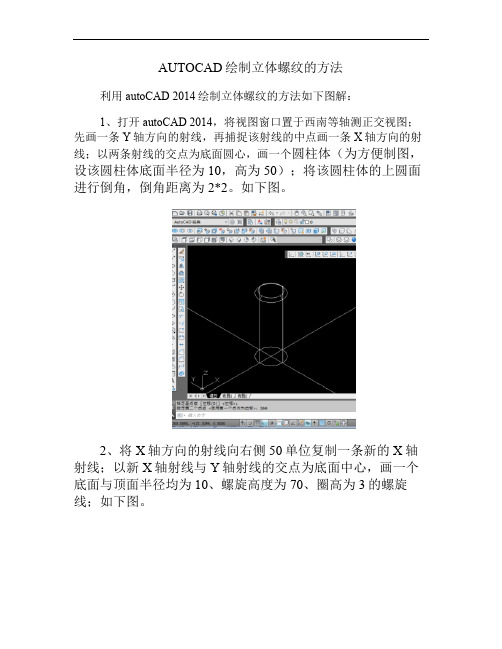
AUTOCAD绘制立体螺纹的方法
利用autoCAD 2014绘制立体螺纹的方法如下图解:
1、打开autoCAD 2014,将视图窗口置于西南等轴测正交视图;先画一条Y轴方向的射线,再捕捉该射线的中点画一条X轴方向的射线;以两条射线的交点为底面圆心,画一个圆柱体(为方便制图,设该圆柱体底面半径为10,高为50);将该圆柱体的上圆面进行倒角,倒角距离为2*2。
如下图。
2、将X轴方向的射线向右侧50单位复制一条新的X轴射线;以新X轴射线与Y轴射线的交点为底面中心,画一个底面与顶面半径均为10、螺旋高度为70、圈高为3的螺旋线;如下图。
3、如下图,通过螺旋底面中心和螺旋线下端点与Y轴的交点各画一条垂直射线;将UCS系统中Z轴改变为图示的水平方向;以螺旋线下端点为圆心画一个半径为2.9的圆(该半径不能大于螺旋的圈高);将该圆向下复制,形成如下图所示的两个交圆。
4、将两个交圆如下图所示的三个交点,用直线连接形成一个封闭的三角形;利用线段合并功能将该三角形的三个边合并为一个整体。
5、将合并为整体的三角形沿螺旋线扫掠,便得到一个截面为三角形的螺旋体,如下图所示。
6、如下图,将圆柱体以底面中心为捕捉点平移到螺旋体
中。
7、利用布尔运算,用圆柱体减去螺旋体后,便得到一端倒角后的螺纹。
如下图。
如何在CAD中创建螺纹效果
如何在CAD中创建螺纹效果螺纹是一种常见的设计元素,可以在制图软件中轻松创建。
在本文中,我们将介绍如何在CAD软件中创建螺纹效果。
请注意,本教程以AutoCAD为例,其他CAD软件可能会有略微不同的操作步骤。
第一步是选择合适的绘图工具。
在AutoCAD中,我们可以使用“多段线”或“样条线”来创建螺纹。
多段线是由一系列有序的线段组成的,而样条线则是由插值算法生成的。
根据具体设计需求,选择适合的绘图工具。
接下来,我们需要确定螺纹的起始点和结束点。
使用CAD软件中的“直线”工具,在绘图区域中确定起点和终点。
建议在绘图前先画一个中轴线,以确保螺纹的对称性。
现在,让我们利用多段线或样条线工具进行绘制。
在AutoCAD中,我们可以使用“PLINE”或“SPLINE”命令来进行绘图。
选择适当的命令后,按照起始点和终点,绘制螺纹的路径。
在绘制时,可以通过控制手柄来调整线段的形状,以创建所需的螺纹图案。
在绘制完路径后,我们需要设置螺纹的参数,如螺距、螺纹角度和线径。
这些参数将决定螺纹的外观。
在AutoCAD中,我们可以使用“属性”命令来设置这些参数。
选择螺纹路径,然后输入属性值来调整螺纹的参数。
另外,你还可以通过调整线段的节点数来改变螺纹的平滑程度。
如果你想要一个更光滑的螺纹,选择样条线工具,增加节点数来增加线段的数量。
相反,如果你想要一个更粗糙的螺纹,选择多段线工具,减少节点数来减少线段的数量。
此外,在创建螺纹时,你还可以考虑添加一些细节,如螺纹头部的倒角或螺纹尾部的锥度。
这些细节将使螺纹看起来更加逼真。
在AutoCAD中,我们可以使用“圆角”和“镜像”命令来添加这些细节。
完成螺纹的绘制后,我们可以进行一些额外的修饰,以使其更加真实。
我们可以使用CAD软件中的渲染工具来给螺纹添加材质和颜色,使其看起来更接近真实物体。
最后,我们可以使用CAD软件中的其他功能,如编辑和布局,来完善我们的螺纹设计。
根据具体设计需求,我们可以对螺纹进行缩放、旋转和偏移等操作,以使其适应不同的设计场景。
三维画螺丝CAD方法
三维画螺丝CAD方法
1.首先,确定螺丝的尺寸和规格,包括螺纹直径、螺距、长度、头部
类型等。
这些参数将作为CAD模型的基本参数。
2.在CAD软件中创建一个新的零部件文件,并设置适当的单位和精度。
3.使用常规的绘图工具,如直线、圆等,在CAD软件中绘制螺丝的截面。
根据螺纹直径和螺距,绘制截面形状。
例如,常见的螺纹形状有三角形、方形、圆角矩形等。
4.使用旋转操作,将绘制好的截面沿螺纹轴线旋转,形成螺旋线。
旋
转操作可以使用CAD软件提供的工具,如旋转或绕轴操作。
5.根据螺纹线的起始点和终止点,确定螺纹长度,并将旋转后的螺旋
线延长或截断,形成完整的螺纹。
6.在螺纹末端,根据头部类型,绘制头部的几何形状。
常见的螺丝头
类型包括平头、圆头、锥头等。
根据头部形状,绘制适当的几何图形。
7.添加细节和特征,例如螺纹顶部的切槽,以便使用螺丝刀拧紧。
可
通过绘制附加几何图形来实现这些细节。
8.添加必要的标注和尺寸。
使用CAD软件中的标注工具,在螺丝模型
中添加尺寸信息,例如螺纹直径和螺纹距离。
9.进行必要的修整和校正。
检查螺丝模型的几何形状和尺寸,进行必
要的修正和调整。
10.完成模型后,保存文件并输出为需要的文件格式,如STP、IGS等。
以上是一种三维画螺丝CAD的方法,根据具体的CAD软件和工作要求,可能会有一些细节上的差异。
在实际使用中,可以根据需要进行适当的调
整和改进。
cad螺纹怎么画
cad螺纹怎么画
CAD螺纹的绘制是一项非常重要的工作,下面我将详细介绍一下如何使用CAD软件来绘制螺纹。
步骤1:打开CAD软件并创建新的绘图文件。
选择正确的单位,例如毫米或英寸,以便与实际尺寸匹配。
步骤2:绘制螺纹表面的外轮廓,这取决于螺纹的直径和螺距。
使用圆弧工具来绘制螺纹轮廓。
步骤3:根据螺纹的规格绘制螺纹的主要特征,例如螺纹的深度和厚度。
使用线段工具和矩形工具来绘制这些特征。
步骤4:根据需要绘制螺纹的细节,如倒角和圆角。
倒角和圆角的大小取决于具体的设计要求。
步骤5:绘制螺纹的切割工具,这是用于切割螺纹的工具。
使用线段和圆弧工具来绘制切割工具的形状。
步骤6:根据实际情况,为螺纹添加其他特征,例如切槽和导纹槽。
使用线段和矩形工具来绘制这些特征。
步骤7:使用CAD软件的文本工具,在螺纹周围添加必要的标注。
标注应包括螺纹的直径、螺距和其他重要尺寸。
步骤8:根据需要,调整螺纹的绘图比例和视图。
确保螺纹的绘图比例适合纸张大小,并能清楚显示细节。
步骤9:保存绘图文件,并将其导出为所需的格式,如DWG或PDF。
这样,您就可以与其他人分享或打印绘图。
绘制CAD螺纹需要耐心和精确。
确保您仔细检查绘图,并根据需要进行任何必要的修改。
通过遵循上述步骤,您应该能够成功地绘制CAD螺纹。
CAD中绘制螺纹图案的技巧
CAD中绘制螺纹图案的技巧螺纹图案在工程设计中经常被使用,它可以用于螺栓、螺母、螺旋桨等机械装置的绘制。
在CAD软件中绘制螺纹图案并不困难,下面将介绍一些常用的技巧。
第一步,选择适当的单位和标准在开始绘制螺纹图案前,首先需要选择适当的单位制和标准。
常用的单位制有英制和公制,根据设计需求选择合适的单位制。
同时,还需要选择合适的螺纹标准,例如ISO标准、UNC标准、UNF标准等。
第二步,绘制螺纹基线在绘制螺纹图案前,需要先绘制螺纹的基线。
通常,螺纹的基线是一条与轴线平行的直线。
在CAD软件中,可以利用直线绘制工具来绘制基线。
第三步,绘制螺纹的截面形状螺纹的截面形状有多种类型,例如三角形螺纹、矩形螺纹、梯形螺纹等。
根据设计要求选择合适的螺纹类型,并使用CAD软件中的画图工具绘制出螺纹的截面形状。
绘制时需要考虑螺距、螺纹高度和螺纹角等参数。
第四步,利用阵列工具复制螺纹在绘制一个完整的螺纹图案时,可以利用CAD软件提供的阵列工具来复制螺纹。
首先,将绘制好的螺纹截面形状进行复制,并按照规定的螺距进行调整。
然后,利用阵列工具按照需要的数量和方向进行复制。
第五步,处理螺纹的头部和尾部螺纹图案通常有头部和尾部两部分。
在CAD软件中,可以使用画圆工具绘制螺纹的头部和尾部,并根据需要进行调整。
第六步,修整螺纹图案在绘制完整的螺纹图案后,可能需要对其进行一些修整。
例如,删除多余的线条、调整线条的位置等。
CAD软件中提供了丰富的修整工具,可以根据需要进行操作。
第七步,添加螺纹的文字说明为了帮助他人理解螺纹图案,可以在CAD软件中添加文字说明。
例如,标注螺距、标注螺纹名称等。
选择合适的文字工具,在螺纹图案旁边添加文字说明。
第八步,保存和导出在完成螺纹图案的绘制后,不要忘记保存设计文件。
CAD软件通常支持多种文件格式的保存,例如DWG、DXF、PDF等。
根据需要选择合适的文件格式保存设计文件。
以上就是在CAD软件中绘制螺纹图案的一些常用技巧。
- 1、下载文档前请自行甄别文档内容的完整性,平台不提供额外的编辑、内容补充、找答案等附加服务。
- 2、"仅部分预览"的文档,不可在线预览部分如存在完整性等问题,可反馈申请退款(可完整预览的文档不适用该条件!)。
- 3、如文档侵犯您的权益,请联系客服反馈,我们会尽快为您处理(人工客服工作时间:9:00-18:30)。
AUTOCAD绘制立体螺纹的方法
利用autoCAD 2014绘制立体螺纹的方法如下图解:
1、打开autoCAD 2014,将视图窗口置于西南等轴测正交视图;先画一条Y 轴方向的射线,再捕捉该射线的中点画一条X轴方向的射线;以两条射线的交点为底面圆心,画一个圆柱体(为方便制图,设该圆柱体底面半径为10,高为50);将该圆柱体的上圆面进行倒角,倒角距离为2*2。
如下图。
2、将X轴方向的射线向右侧50单位复制一条新的X轴射线;以新X轴射线与Y轴射线的交点为底面中心,画一个底面与顶面半径均为10、螺旋高度为70、圈高为3的螺旋线;如下图。
3、如下图,通过螺旋底面中心和螺旋线下端点与Y轴的交点各画一条垂直射线;将UCS系统中Z轴改变为图示的水平方向;以螺旋线下端点为圆心画一个半径为2.9的圆(该半径不能大于螺旋的圈高);将该圆向下复制,形成如下图所示的两个交圆。
4、将两个交圆如下图所示的三个交点,用直线连接形成一个封闭的三角形;利用线段合并功能将该三角形的三个边合并为一个整体。
5、将合并为整体的三角形沿螺旋线扫掠,便得到一个截面为三角形的螺旋体,如下图所示。
6、如下图,将圆柱体以底面中心为捕捉点平移到螺旋体中。
7、利用布尔运算,用圆柱体减去螺旋体后,便得到一端倒角后的螺纹。
如下图。
